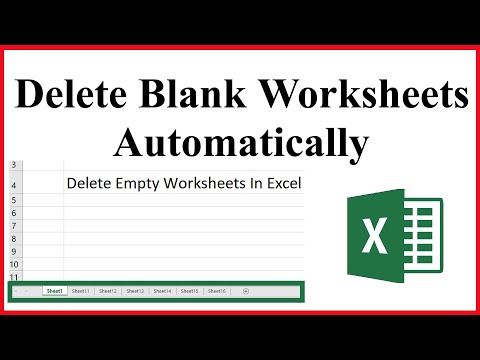Regneark er en stift av et kontor. De brukes til å organisere data og lage rapporter. Enten du bruker et Internett-basert regnearkprogram eller standard Microsoft Excel, må du dele regnearkrapporter med teamet ditt eller ledere. Heldigvis har de fleste regnearkprogrammer en innebygd funksjon som hjelper deg med å lage et regneark som kan brukes av mange mennesker, så lenge du bruker en delt server eller har en Internett -tilkobling. Denne artikkelen vil fortelle deg hvordan du lager et delt regneark i Google Dokumenter og Microsoft Excel.
Trinn
Metode 1 av 2: Microsoft Excel -regneark

Trinn 1. Åpne Excel -regnearket eller opprett et nytt dokument ved å gå til Filmenyen øverst i den horisontale verktøylinjen og velge "Ny

Trinn 2. Gjør endringer i dokumentet
Disse bør inkludere makroer, diagrammer, sammenslåing av celler. bilder, objekter, hyperkoblinger, konturer, delsummer, datatabeller, pivottabellrapporter, regnearkbeskyttelse og betingede formater.

Trinn 3. Klikk på Verktøy -menyen eller i en annen versjon finner du kategorien Gjennomgang
Velg "Delt regneark/del arbeidsbok" fra alternativene i rullegardinmenyen.

Trinn 4. Klikk på kategorien Redigering når dialogboksen dukker opp

Trinn 5. Finn boksen som sier "Tillat endringer av mer enn én bruker samtidig
Klikk på boksen for å bekrefte at du vil ha den endringen.

Trinn 6. Klikk "OK" for å lagre endringen

Trinn 7. Lagre arbeidsboken på den nåværende plasseringen ved å klikke på Fil -menyen og velge "Lagre

Trinn 8. Gå tilbake til Fil -menyen og velg "Lagre som

Trinn 9. Lagre filen i en delt mappe på et delt nettverk
Sørg for at alle som bruker dokumentet har tillatelse til å bruke den mappen. Hvis ikke, lagre det et sted som alle har tilgang til.
Metode 2 av 2: Google Dokumenter Regneark

Trinn 1. Logg deg på Google Documents -kontoen din
Hvis du ikke har en Google Dokumenter -konto, kan du konfigurere den ved å klikke på "Prøv Google Dokumenter nå" -knappen på påloggingssiden for Google

Trinn 2. Gå til regnearket eller klikk på "Opprett nytt" rullegardinmenyen

Trinn 3. Velg "Regneark" fra listen over valg, eller åpne et regneark du allerede har jobbet med

Trinn 4. Klikk på "Del" -knappen til høyre og over regnearket

Trinn 5. Velg navnene på personene du vil bli med på fra listen over Google -kontakter, eller du kan skrive inn e -postadresser

Trinn 6. Bestem om personen kan redigere eller bare vise regnearket
Klikk på rullegardinboksen til høyre for personens navn.

Trinn 7. Trykk på "Del og lagre" -knappen
Video - Ved å bruke denne tjenesten kan noe informasjon bli delt med YouTube

Tips
- Når du deler regneark med Google Dokumenter, må de andre brukerne ha eller registrere deg for en Google -konto.
- Når du lagrer Excel -dokumentet i den delte mappen, må du sjekke koblinger til andre arbeidsbøker for å sikre at de ikke er brutt i prosessen med å lagre dem til et nytt sted.